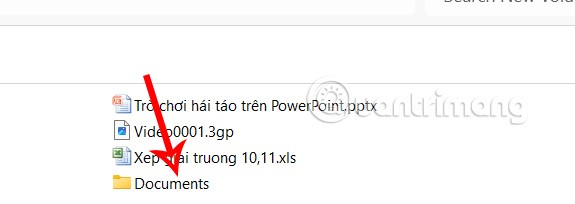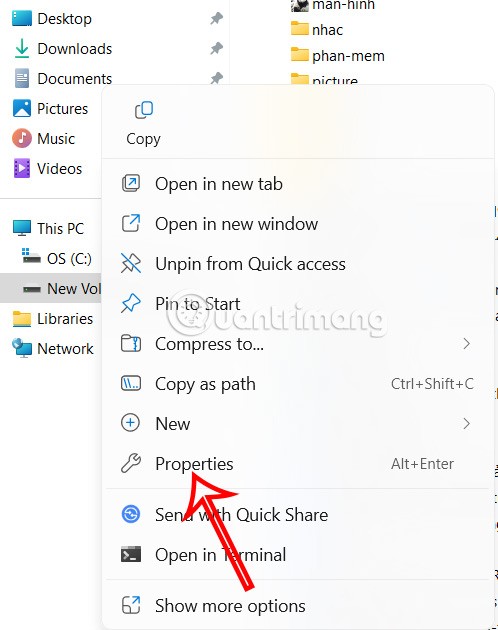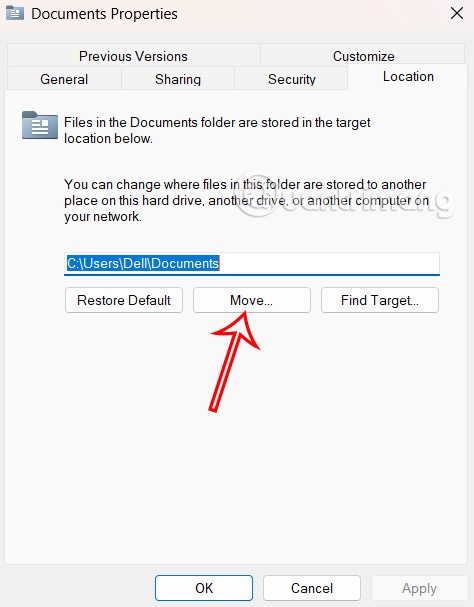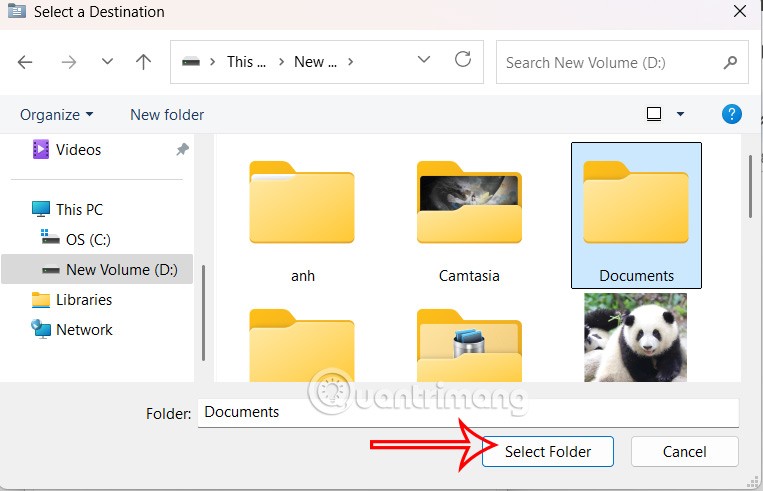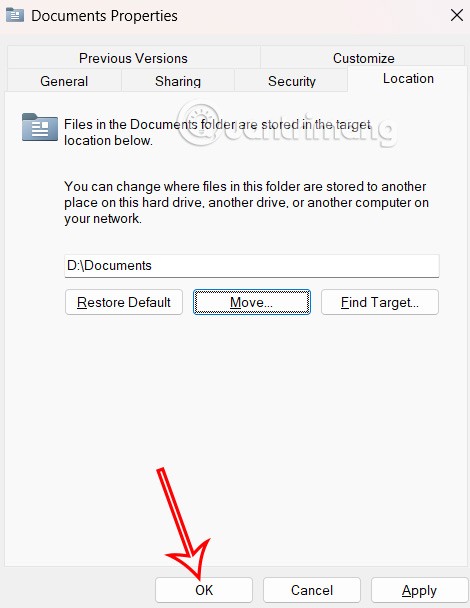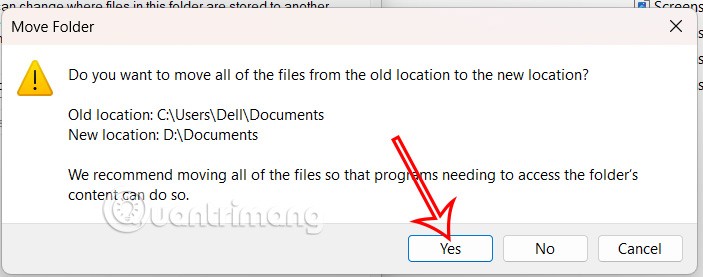Mape Dokumenti operētājsistēmā Windows ir daļa no jūsu lietotāja profila, kas tiek izmantota kā mape personas datu glabāšanai. Pēc noklusējuma mape Dokumenti atrodas jūsu lietotāja profilā un tiek izmantota kā saglabāto dokumentu noklusējuma glabāšanas vieta. Ja vēlaties, varat pārvietot mapi Dokumenti un tās saturu uz citu atrašanās vietu datorā, ievērojot tālāk sniegtos norādījumus.
Kā mainīt dokumentu mapes atrašanās vietu Windows datorā
1. darbība:
Jūs pārvietojaties uz jauno mapes Dokumenti atrašanās vietu, pēc tam izveidojat jaunu mapi un nosaucat jauno mapi par Dokumentiem.
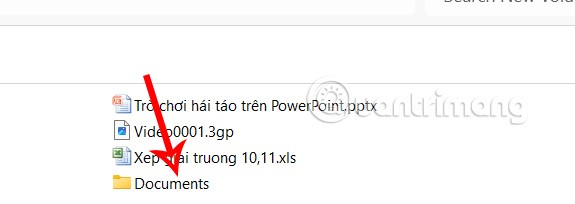
2. solis:
Ar peles labo pogu noklikšķiniet uz mapes Dokumenti failu pārlūka saskarnes kreisajā sānjoslā un noklikšķiniet uz Rekvizīti .
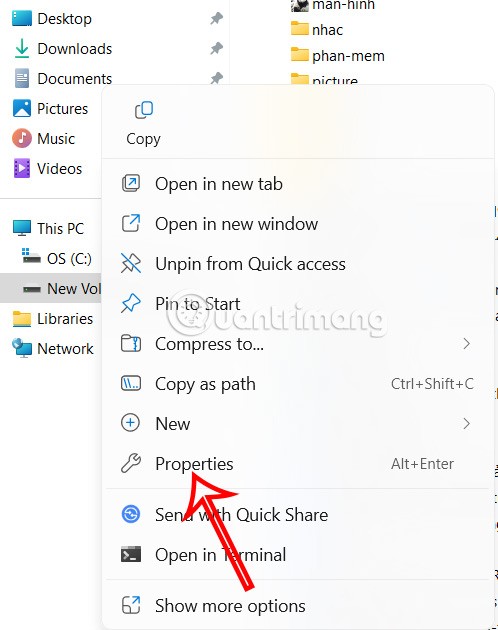
3. solis:
Tiek parādīta jaunā saskarne, atlasiet Atrašanās vieta un pēc tam noklikšķiniet uz pogas Pārvietot zemāk, lai pārvietotu mapes atrašanās vietu.
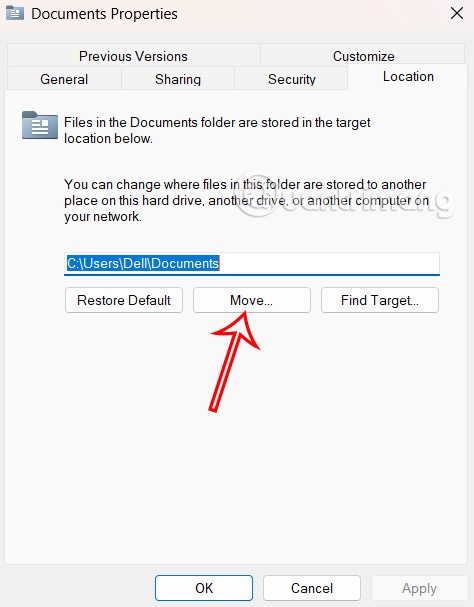
Dodieties uz jaunizveidoto mapi Dokumenti un atlasiet to , pēc tam noklikšķiniet uz Atlasīt mapi , lai izvēlētos jauno atrašanās vietu.
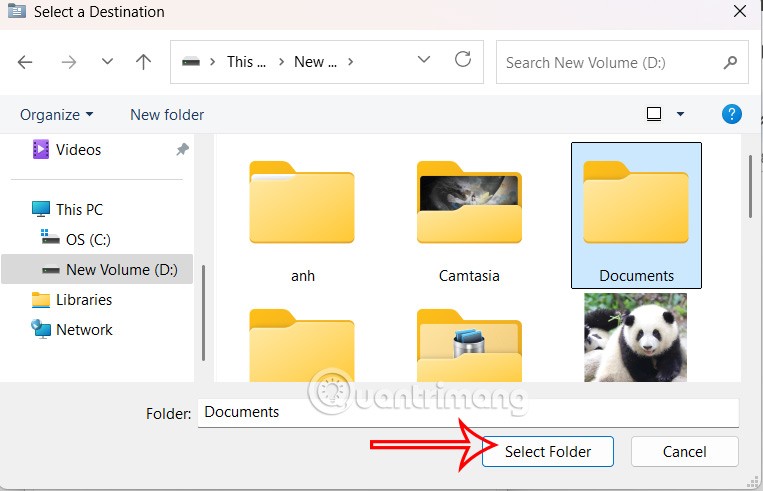
4. darbība:
Tagad datorā redzēsiet jauno dokumentu mapes atrašanās vietu . Noklikšķiniet uz Labi, lai saglabātu.
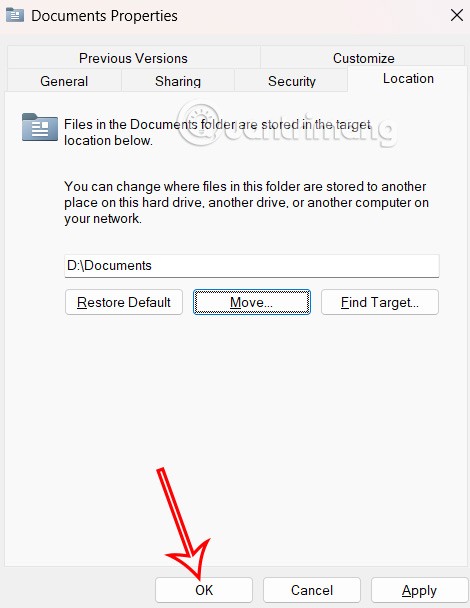
Visbeidzot, noklikšķiniet uz Jā, lai pabeigtu darbību .
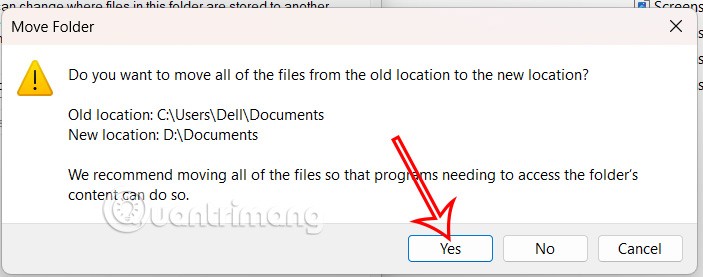
Ja vēlaties atgriezties Dokumentu mapes noklusējuma atrašanās vietā, veiciet iepriekš minētās darbības un pēc tam noklikšķiniet uz Atjaunot noklusējumu.